Configuration du rapport
Personnalisation de la configuration du rapport
Vous allez maintenant configurer le rapport pour afficher des données souhaitées, dans le cas présent toutes les opportunités. Vous créerez ensuite un rapport résumé regroupé par étape.
- Cliquez sur l’onglet Filters (Filtres).
- Pour le champ Close Date (Date de clôture), cliquez sur le filtre Range (Plage) et sélectionnez All Time (Toutes les dates).
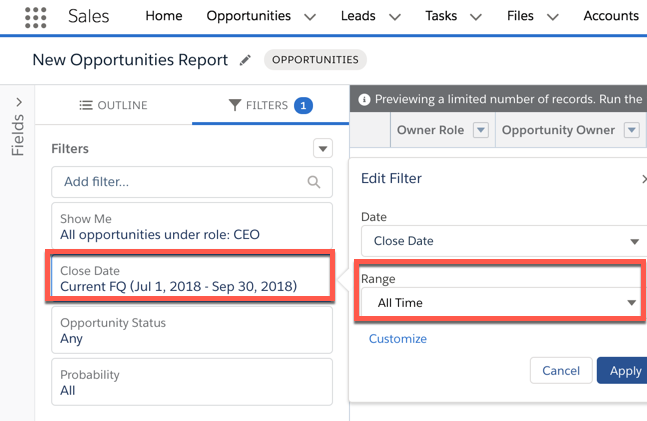
- Cliquez sur Apply (Appliquer).
- Dans le coin supérieur droit de la section Preview (Aperçu), activez l’option Update Preview Automatically (Mettre automatiquement à jour l’aperçu) pour afficher un aperçu avec les détails de toutes les opportunités.
- Cliquez sur l’onglet Outline (Plan).
- Saisissez
stagedans la recherche d’ajout de groupe et sélectionnez Stage (Étape).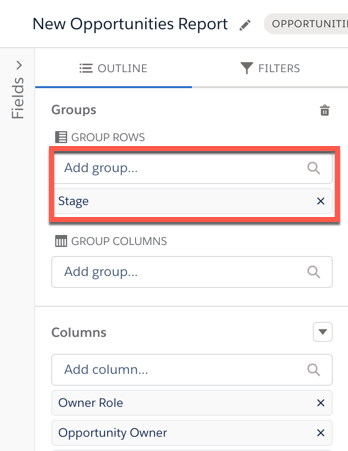
- Cliquez sur Save & Run (Enregistrer et exécuter).
- Intitulez votre rapport
Opportunities by Stage(Opportunités par étape) et donnez-lui le nom uniqueOpportunities_by_Stage(Opportunités_par_étape). Laissez les autres champs inchangés, puis cliquez sur Save (Enregistrer). - Il affiche toutes les opportunités de l’organisation regroupées par étape.
